Jako jedna z najczęściej używanych aplikacji do udostępniania wiadomości i wideo Snapchat umożliwia wysyłanie wiadomości tekstowych lub zdjęć oraz udostępnianie filmów wideo znajomym lub członkom rodziny. Charakterystycznie aplikacja Snapchat ma funkcję, która może automatycznie usuń wiadomości Snapchat, filmy, zdjęcia, które wysyłasz lub odbierasz w ciągu 10 sekund. Jeśli nigdy nie zapiszesz ich na ekranie czatu, zostaną one trwale usunięte. Jak zapisać te wiadomości Snapchat, zanim znikną z ekranu czatu na zawsze? Jeśli zostaną niestety usunięte, w jaki sposób możesz odzyskać usunięte lub utracone wiadomości Snapchat? Czytaj dalej i dowiedz się, jak z łatwością zapisywać i odzyskiwać wiadomości Snapchat z iPhone'a lub telefonu z Androidem.
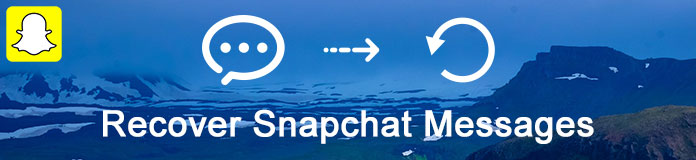
Ponieważ aplikacja Snapchat w telefonie zapisze niezapisane i usunięte wiadomości w pamięci urządzenia. Te usunięte wiadomości Snapchat są przemianowywane z rozszerzeniem .nomedia, co oznacza, że wszystkie inne aplikacje będą je ignorować. Abyś nie patrzył na plik .nomedia. Jak wyświetlić i odzyskać niezapisane stare wiadomości na Snapchacie? Najprostszym, ale skutecznym sposobem jest zmiana nazwy plików, aby można było usunąć rozszerzenie .nomedia.
Krok 1 Znajdź odpowiedniego menedżera plików i zainstaluj na swoim telefonie, np. Astro File Managers, menedżer plików OI i File Expert. W przypadku użytkowników iPhone'a musisz jailbreakować iPhone'a, a następnie znaleźć odpowiednią aplikację File Manager.
Krok 2 Otwórz aplikację File Manager i znajdź folder com.snapchat.android.
Krok 3 Wyszukaj pliki z rozszerzeniem .nomedia i wybierz każdy plik z tym rozszerzeniem.
Krok 4 Zmień nazwy plików i usuń rozszerzenie .nomedia. Teraz odzyskasz te niezapisane stare wiadomości Snapchata i wyświetlisz je ponownie na telefonie z Androidem.
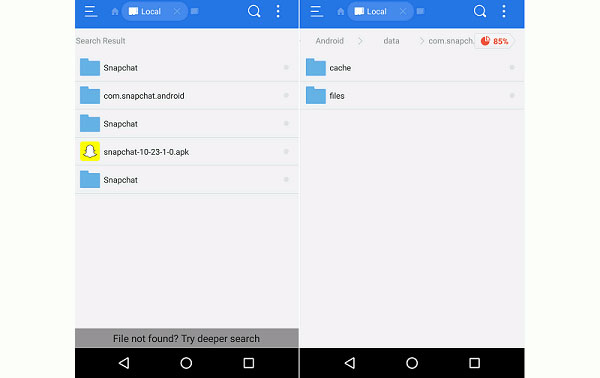
Aby zapobiec trwałemu zniknięciu cennych wiadomości Snapchat, przed ich usunięciem musisz zapisać wiadomości w Snapchacie. Tutaj pokażemy Ci szczegółowe kroki:
Krok 1 Uruchom i zaloguj się do Snapchata na telefonie iPhone lub telefonie z Androidem. Zazwyczaj pojawi się ekran, aby wysłać przystawkę. Przewiń palcem w prawo po ekranie, aby przejść do interfejsu listy czatów.
Krok 2 Naciśnij przycisk „Czat” w lewym górnym rogu, a następnie użyj funkcji wyszukiwania w centrum uwagi, aby szybko znaleźć osobę, z którą chcesz porozmawiać. Wpisz swoje wiadomości i dotknij „Wyślij” na klawiaturze ekranowej.
Krok 3 Następnie dotknij linii wiadomości. Możesz zobaczyć treść wiadomości pogrubioną czcionką na szaro. Ten krok oznacza, że wiadomość została już zachowana i nie zostanie usunięta nawet po opuszczeniu ekranu czatu.
Krok 4 Jeśli nie chcesz zapisać tej wiadomości. Po prostu dotknij go ponownie. A potem zniknie za 10 sekund.
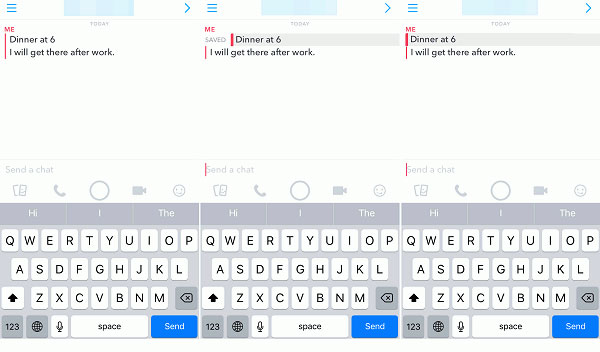
Nie masz pojęcia, jak odzyskać utracone wiadomości Snapchat? Nie martw się, chcielibyśmy szczerze przedstawić Ci Odzyskiwanie danych iPhone, który jest również elastycznym i wydajnym oprogramowaniem Snapchat Messages Recovery na PC. Dzięki oprogramowaniu możesz łatwo odzyskać utracone i niezapisane wiadomości na Snapchacie z iPhone'a bez obawy o utratę danych. Po pierwsze, pobierz i zainstaluj to wspaniałe oprogramowanie na PC lub Mac.
Krok 1 Uruchom Snapchat Messages Recovery i podłącz iPhone'a do komputera
Uruchom program i podłącz iPhone'a do komputera PC lub Mac kablem USB. Nastąpi automatyczne przejście do trybu „Odzyskiwanie z urządzenia iOS”.
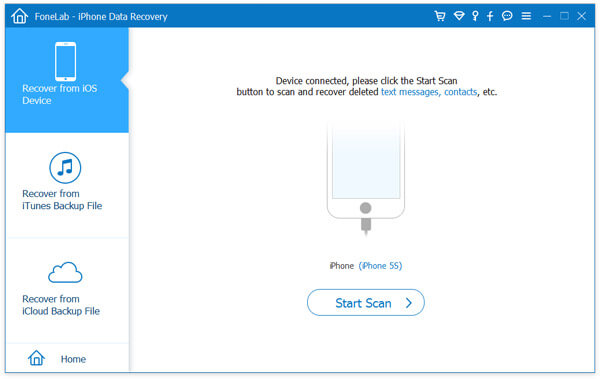
Krok 2 Zeskanuj iPhone'a i wejdź do interfejsu odzyskiwania
Kliknij „Rozpocznij skanowanie”, aby zeskanować iPhone'a, a wszystkie dane iPhone'a zostaną wyświetlone. Kliknij „Wiadomości” w lewej kolumnie, aby wyświetlić podgląd szczegółowej zawartości wiadomości w interfejsie odzyskiwania. Wiadomości Snapchat są włączone.

Krok 3 Wybierz wiadomości Snapchat i zacznij odzyskiwać
Wybierz wiadomości Snapchat, które chcesz pobrać, kliknij „Odzyskaj” i wybierz folder docelowy, aby zapisać wiadomości iPhone Snapchat na PC lub Mac.

Więcej niż wiadomości Snapchat, jesteś w stanie odzyskać wiadomości aplikacji z Viber, Line, WhatsApp, WeChat itp.
Jak odzyskać usunięte wiadomości Snapchat na smartfonie z Androidem? Android Data Recovery będzie najlepszym wyborem, który jest również profesjonalnym, ale łatwym w użyciu odzyskiwaniem Snapchat Messages. Ten program umożliwia wygodne przywracanie usuniętych lub utraconych wiadomości w systemie Android Snapchat. Poza tym możesz użyć tego potężnego narzędzia do odzyskiwania danych Androida, aby odzyskać i odzyskać usunięte dane Androida, w tym zdjęcia, filmy, muzykę, kontakty, dzienniki połączeń i inne. Najpierw pobierz i zainstaluj Android Snapchat Recovery.
Krok 1 Uruchom oprogramowanie i zeskanuj wszystkie wiadomości z telefonu Android
Podłącz telefon z Androidem do komputera PC lub Mac za pomocą kabla USB. Gdy oprogramowanie automatycznie rozpozna twoje urządzenie, musisz na to zezwolić włączyć debugowanie USB na Androidzie. Następnie wybierz „Wiadomości” z zakładki „Kontakt i wiadomości”.

Krok 2 Wybierz Wiadomości i zrootuj swój telefon z Androidem, aby odnieść sukces
Po dokonaniu wyboru program automatycznie zrootuje urządzenie z Androidem. Jeśli to się nie powiedzie, musisz ręcznie zrootować swój telefon z Androidem. Postępuj zgodnie z wyświetlanymi instrukcjami i nadaj uprawnienia, aby program mógł skanować usunięte pliki.

Krok 3 Odzyskaj usunięte wiadomości Android Snapchat
Po wybraniu i zrootowaniu możesz łatwo uzyskać dostęp i wyświetlać znikające wiadomości Snapchata. Wybierz i zaznacz, co chcesz odzyskać, i kliknij przycisk „Odzyskaj”, aby odzyskać usunięte i utracone wiadomości Snapchata.
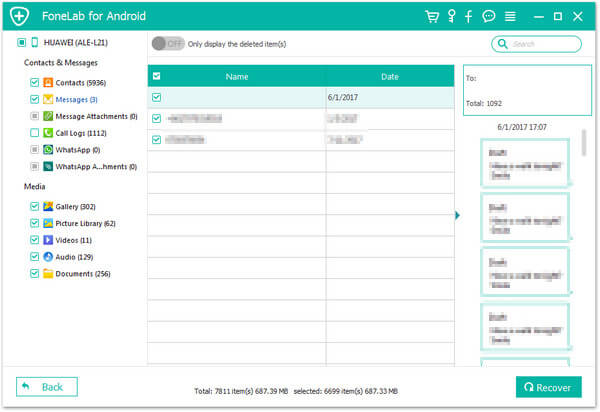
W tym artykule omawiamy głównie sposób zapisywania i odzyskiwania wiadomości Snapchat na telefonie iPhone i urządzeniu z Androidem. Podobnie możesz także wyświetlić Odzyskiwanie zdjęć Snapchat jeśli masz jakiś problem.
Dlaczego moja rozmowa na Snapchacie zniknęła?
Serwery Snapchat są zaprojektowane tak, aby automatycznie usuwać wszystkie nieotwarte czaty po 30 dniach. Wiadomości można ustawić tak, aby były usuwane po 24 godzinach od zmiany reguł usuwania w ustawieniach czatu.
Jak mogę znaleźć usunięte konta Snapcaht?
Nie. Usuniętego konta Snapchat nie można odzyskać. Po usunięciu Snapchata wszystkie dane również zostaną usunięte.
Jak mogę zapisać zdjęcia Snapchata?
Do zapisz zdjęcia Snapchata, możesz otworzyć aplikację Snapchat i wybrać Ustawienia w prawym górnym rogu. Stuknij ikonę Wspomnienia i wybierz Zapisz w ... z jej listy. Wybierz zapisywanie zdjęć Snapchata we wspomnieniach lub rolce z aparatu lub obu.